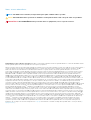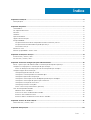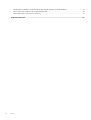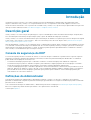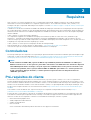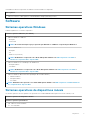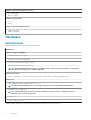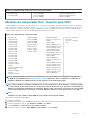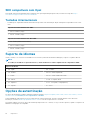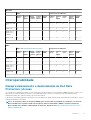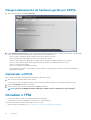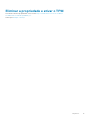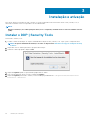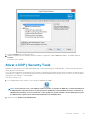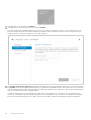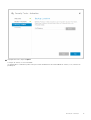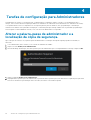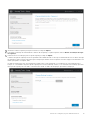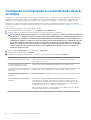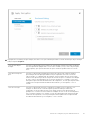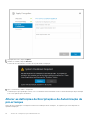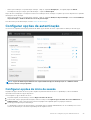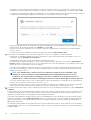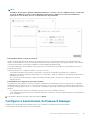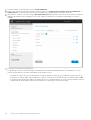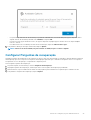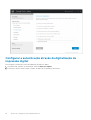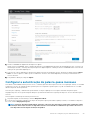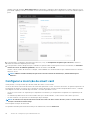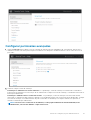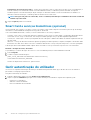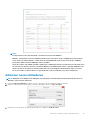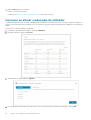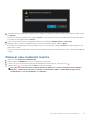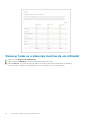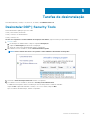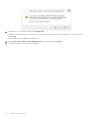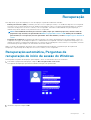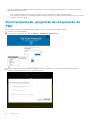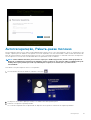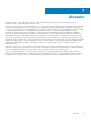Dell Security Tools Manual do proprietário
- Tipo
- Manual do proprietário

Dell Data Protection
Guia de Instalação do Security Tools v1.12
February 2017
Rev. A01

Notas, avisos e advertências
NOTA: uma NOTA fornece informações importantes para ajudar a utilizar melhor o produto.
AVISO: Um AVISO indica danos potenciais no hardware ou uma perda de dados e diz como pode evitar esse problema.
ADVERTÊNCIA: Uma ADVERTÊNCIA indica potenciais danos no equipamento, lesões corporais ou morte.
© 2017 Dell Inc. Todos os direitos reservados.Dell, EMC e outras marcas registadas são marcas registadas da Dell Inc. ou das suas subsidiárias. Outras
marcas registadas podem ser marcas registadas dos seus respetivos proprietários.
Marcas comerciais e marcas comerciais registas utilizadas no Dell Data Protection Encryption, Endpoint Security Suite, Endpoint Security Suite Enterprise, e
conjunto de aplicações de documentos Dell Data Guardian: Dell
TM
e o logótipo Dell, Dell Precision
TM
, OptiPlex
TM
, ControlVault
TM
, Latitude
TM
, XPS® e
KACE
TM
são marcas comerciais da Dell Inc. Cylance®, CylancePROTECT e o logótipo Cylance são marcas registadas da Cylance, Inc. nos EUA e
noutros países. McAfee® e o logótipo da McAfee são marcas comerciais ou marcas comerciais registadas da McAfee, Inc. nos Estados Unidos e noutros
países. Intel®, Pentium®, Intel Core Inside Duo®, Itanium® e Xeon® são marcas comerciais registadas da Intel Corporation nos EUA e noutros países.
Adobe®, Acrobat®, e Flash® são marcas registadas da Adobe Systems Incorporated. Authen Tec® e Eikon® são marcas registadas da Authen Tec.
AMD® é marca registada da Advanced Micro Devices, Inc. Microsoft®, Windows® and Windows Server®, Internet Explorer®, MS-DOS®, Windows
Vista®, MSN®, ActiveX®, Active Directory®, Access®, ActiveSync®, BitLocker®, BitLocker To Go®, Excel®, Hyper-V®, Silverlight®, Outlook®,
PowerPoint®, OneDrive®, SQL Server® e Visual C++® são marcas comerciais ou marcas registadas da Microsoft Corporation nos Estados Unidos e/ou
noutros países. VMware® é marca registada ou marca comercial da VMware, Inc. nos Estados Unidos ou noutros países. Box® é marca registada da Box.
DropboxSM é uma marca de serviço da Dropbox, Inc. Google
TM
, Android
TM
, Google
TM
Chrome
TM
, Gmail
TM
, YouTube® e Google
TM
Play são marcas
comerciais ou marcas comerciais registadas da Google Inc. nos Estados Unidos e noutros países. Apple®, Aperture®, App StoreSM, Apple Remote
Desktop
TM
, Apple TV®, Boot Camp
TM
, FileVault
TM
, iCloud®SM, iPad®, iPhone®, iPhoto®, iTunes Music Store®, Macintosh®, Safari® e Siri® são marcas
de serviço, marcas comerciais ou marcas comerciais registadas da Apple, Inc. nos Estados Unidos e/ou noutros países. GO ID®, RSA® e SecurID® são
marcas registadas da Dell EMC. EnCase
TM
e Guidance Software® são marcas comerciais ou marcas comerciais registadas da Guidance Software.
Entrust® é marca registada da Entrust®, Inc. nos Estados Unidos e noutros países. InstallShield® é marca registada da Flexera Software nos Estados
Unidos, China, Comunidade Europeia, Hong Kong, Japão, Taiwan, e Reino Unido. Micron® e RealSSD® são marcas registadas da Micron Technology, Inc.
nos Estados Unidos e noutros países. Mozilla® Firefox® é uma marca comercial registada da Mozilla Foundation nos Estados Unidos e/ou noutros países.
iOS® é uma marca comercial ou marca comercial registada da Cisco Systems, Inc. nos Estados Unidos e outros países e é utilizada sob licença. Oracle® e
Java® são marcas registadas da Oracle e/ou suas afiliadas. Os outros nomes podem ser marcas comerciais dos respetivos proprietários. SAMSUNG
TM
é
uma marca comercial da SAMSUNG nos Estados Unidos ou noutros países. Seagate® é marca registada da Seagate Technology LLC nos Estados Unidos
e/ou noutros países. Travelstar® é marca registada da HGST, Inc. nos Estados Unidos e noutros países. UNIX® é marca registada da The Open Group.
VALIDITY
TM
é uma marca comercial da Validity Sensors, Inc. nos Estados Unidos e noutros países. VeriSign® e outras marcas similares são marcas
comerciais ou marcas comerciais registadas da VeriSign, Inc. ou respetivas filiais ou subsidiárias nos Estados Unidos e noutros países e licenciadas à
Symantec Corporation. KVM on IP® é marca registada da Video Products. Yahoo!® é marca registada da Yahoo! Inc. Este produto utiliza partes do
programa 7-Zip. O código-fonte encontra-se disponível em 7-zip.org. O licenciamento é efetuado ao abrigo da licença GNU LGPL + restrições unRAR (7-
zip.org/license.txt).

Capítulo1: Introdução...................................................................................................................... 5
Descrição geral.......................................................................................................................................................................5
Capítulo2: Requisitos...................................................................................................................... 6
Controladores.........................................................................................................................................................................6
Pré-requisitos do cliente.......................................................................................................................................................6
Software................................................................................................................................................................................. 7
Hardware................................................................................................................................................................................ 8
Suporte de idiomas.............................................................................................................................................................. 10
Opções de autenticação......................................................................................................................................................10
Interoperabilidade..................................................................................................................................................................11
Desaprovisionamento e desinstalação do Dell Data Protection | Access................................................................ 11
Desaprovisionamento do hardware gerido por DDP|A..............................................................................................12
Desinstalar o DDP|A.......................................................................................................................................................12
Inicializar o TPM................................................................................................................................................................... 12
Eliminar a propriedade e ativar o TPM...............................................................................................................................13
Capítulo3: Instalação e ativação...................................................................................................... 14
Instalar o DDP | Security Tools...........................................................................................................................................14
Ativar o DDP | Security Tools.............................................................................................................................................15
Capítulo4: Tarefas de configuração para Administradores................................................................. 18
Alterar a palavra-passe de administrador e a localização da cópia de segurança........................................................18
Configurar a encriptação e a autenticação de pré-arranque.........................................................................................20
Alterar as definições de Encriptação e de Autenticação de pré-arranque.............................................................22
Configurar opções de autenticação.................................................................................................................................. 23
Configurar opções de início de sessão........................................................................................................................23
Configurar a Autenticação do Password Manager................................................................................................... 25
Configurar Perguntas de recuperação........................................................................................................................27
Configurar a autenticação através da digitalização de impressão digital............................................................... 28
Configurar a autenticação de palavra-passe monouso.............................................................................................29
Configurar a inscrição de smart card..........................................................................................................................30
Configurar permissões avançadas................................................................................................................................31
Smart Card e serviços biométricos (opcional)...........................................................................................................32
Gerir autenticação do utilizador.........................................................................................................................................32
Adicionar novos utilizadores.........................................................................................................................................33
Inscrever ou alterar credenciais do utilizador.............................................................................................................34
Remover uma credencial inscrita.................................................................................................................................35
Remover todas as credenciais inscritas de um utilizador......................................................................................... 36
Capítulo5: Tarefas de desinstalação................................................................................................37
Desinstalar DDP | Security Tools.......................................................................................................................................37
Capítulo6: Recuperação.................................................................................................................39
Índice
Índice 3

Recuperação automática, Perguntas de recuperação de início de sessão do Windows............................................39
Autorrecuperação, perguntas de recuperação de PBA..................................................................................................40
Autorrecuperação, Palavra-passe monouso.....................................................................................................................41
Capítulo7: Glossário...................................................................................................................... 43
4 Índice

Introdução
O Dell Data Protection | Security Tools fornece segurança e proteção de identidade aos administradores de computadores Dell e
respetivos utilizadores. DDP | Security Tools está pré-instalado em todos os computadores Dell Latitude, Optiplex e Precision e em
notebooks Dell XPS selecionados. Caso seja necessário reinstalar o DDP | Security Tools, siga as instruções apresentadas neste guia. Para
obter apoio técnico adicional, consulte www.dell.com/support > Endpoint Security Solutions.
Descrição geral
O DDP | Security Tools é uma solução de segurança ponto a ponto concebida para fornecer assistência de autenticação avançada, bem
como assistência para a Autenticação de pré-arranque (PBA) e gestão de unidades de encriptação automática.
O DDP | Security Tools fornece assistência multifator para a autenticação em Windows com palavras-passe, leitores de impressões digitais
e smart cards - "sem contacto" e "com contacto" - bem como autoinscrição, Início de sessão de passo único (Início de sessão de passo
único [SSO]) e Palavra-passe monouso (OTP).
Antes de disponibilizar o Security Tools aos utilizadores finais, os administradores poderão querer configurar as funcionalidades do Security
Tools, utilizando a ferramenta de Definições do Administrador da Consola de Segurança do DDP, por exemplo, para ativar a Autenticação
de pré-arranque e as políticas de autenticação. Contudo, as definições-padrão permitem que administradores e utilizadores comecem a
usar o Security Tools imediatamente após a instalação e ativação.
Consola de segurança do DDP
A Consola de Segurança do DDP é a interface do Security Tools através da qual os utilizadores se podem inscrever e gerir as respetivas
credenciais e configurar as perguntas de recuperação automática, com base nas políticas definidas pelo administrador. Os utilizadores
podem aceder a estas aplicações do Security Tools:
• A ferramenta de Encriptação permite que os utilizadores visualizem o estado de encriptação das unidades do computador.
• A ferramenta Inscrições permite ao utilizador configurar e gerir credenciais, configurar perguntas de autorrecuperação e visualizar o
estado da sua inscrição de credenciais. Estes privilégios são baseados na política definida pelo administrador.
• O Password Manager permite que os utilizadores preencham e enviem automaticamente os dados necessários para iniciar sessão em
Web sites, aplicações do Windows e recursos de rede. O Password Manager também possibilita ao utilizador alterar as suas palavras-
passe de início de sessão através da aplicação, garantindo que as palavras-passe mantidas no Password Manager permaneçam
sincronizadas com as do recurso de destino.
Definições do Administrador
A ferramenta de Definições do Administrador é utilizada para configurar o Security Tools de todos os utilizadores do computador,
permitindo ao administrador configurar as políticas de autenticação, gerir utilizadores e configurar as credenciais que podem ser utilizadas
para iniciar sessão no Windows.
Com a ferramenta de Definições do Administrador, o administrador pode ativar a encriptação e a Autenticação de pré-arranque (PBA),
bem como configurar as políticas de PBA e personalizar o texto apresentado no ecrã de PBA.
Continue para Requisitos.
1
Introdução 5

Requisitos
• DDP | Security Tools está pré-instalado em todos os computadores Dell Latitude, Optiplex e Precision e em notebooks Dell XPS
selecionados e está em conformidade com os seguintes requisitos mínimos. Se for necessário reinstalar o DDP | Security Tools,
certifique-se de que o computador ainda cumpre estes requisitos. Consulte www.dell.com/support > Endpoint Security Solutions para
obter mais informações.
• O Windows 8.1 não deverá ser instalado na unidade 1 de unidades de encriptação automática. Esta configuração de sistema operativo
não é suportada porque o Windows 8.1 cria uma unidade de partição de recuperação 0, que afeta a Autenticação de pré-arranque. Em
alternativa, instale o Windows 8.1 na unidade configurada como unidade 0 ou restaure o Windows 8.1 como uma imagem em qualquer
uma das unidades.
• O DDP | Security Tools não suporta discos dinâmicos.
• Os computadores equipados com unidades de encriptação automática não podem ser usados com HCAs (Hardware Crypto
Accelerators - aceleradores de encriptação de hardware). Existem incompatibilidades que impedem o aprovisionamento do HCA.
Tenha em atenção que a Dell não vende computadores com unidades de encriptação automática compatíveis com o módulo HCA. Esta
configuração não suportada seria uma configuração pós-venda.
• O DDP | Security Tools não suporta a configuração de disco de arranque múltiplo.
• Antes de instalar um novo sistema operativo no cliente, limpe o Trusted Platform Module (TPM) no BIOS.
• Uma SED não requer um TPM para facultar a Advanced Authentication ou encriptação.
Controladores
• As SED suportadas que são compatíveis com a especificação Opal necessitam de controladores atualizados para a Intel Rapid Storage
Technology, os quais se encontram disponíveis em http://www.dell.com/support/drivers/us/en/19/DriverDetails/Product/latitude-
e6440-laptop?driverId=1KX2H&osCode=W764&fileId=3356216042&languageCode=en&categoryId=SA
NOTA:
Devido à natureza do RAID e SED, a gestão de SED não suporta RAID. O problema de "RAID=On" nas SED é que o
RAID necessita de acesso ao disco para ler e gravar dados relacionados com o RAID num setor elevado não disponível
numa SED bloqueada desde o arranque, e não pode esperar até o utilizador iniciar sessão para ler estes dados. Para
solucionar este problema, altere a operação SATA no BIOS de "RAID=On" para "AHCI". Se o sistema operativo não
incluir controladores AHCI pré-instalados, o sistema operativo irá apresentar um ecrã azul quando alterar de
"RAID=On" para "AHCI".
Pré-requisitos do cliente
• É necessária a versão completa do Microsoft .Net Framework 4.5 (ou posterior) para o Security Tools. Todos os computadores
enviados da fábrica da Dell são previamente equipados com a versão completa do Microsoft .Net Framework 4.5. No entanto, se não
estiver a instalar no hardware da Dell ou estiver a atualizar o Security Tools num hardware Dell mais antigo, deve verificar qual a versão
do Microsoft .Net instalada e atualizar a versão antes de instalar o Security Tools para impedir falhas na instalação/atualização. Para
instalar a versão completa do Microsoft .Net Framework 4.5, aceda a https://www.microsoft.com/en-us/download/details.aspx?
id=30653
Para verificar a versão instalada do .Net, siga estas instruções no computador onde pretende efetuar a instalação: http://
msdn.microsoft.com/en-us/library/hh925568(v=vs.110).aspx
• É necessário que os controladores e firmware do seu hardware de autenticação estejam atualizados no seu computador. Para obter
controladores e firmware para computadores Dell, visite http://www.dell.com/support/home/us/en/19/Products/?app=drivers e
selecione o modelo do seu computador. Com base no seu hardware de autenticação, transfira o seguinte:
○ NEXT Biometrics Fingerprint Driver
○ Validity FingerPrint Reader 495 Driver
○ O2Micro Smartcard Driver
○ Dell ControlVault
Outros fornecedores de hardware poderão necessitar dos seus próprios controladores.
2
6 Requisitos

O instalador instala este componente se ainda não estiver instalado no computador.
Pré-requisitos
• Microsoft Visual C++ 2012 Update 4 ou Redistributable Package (x86/x64) posterior
Software
Sistemas operativos Windows
A tabela seguinte lista os softwares suportados.
Sistemas operativos Windows (32 e 64 bits)
• Microsoft Windows 7 SP0-SP1
- Enterprise
- Professional
NOTA: O modo de Arranque Legacy é suportado pelo Windows 7. A UEFI não é suportada pelo Windows 7.
• Microsoft Windows 8
- Enterprise
- Pro
- Windows 8 (Consumer)
NOTA: O Windows 8 é suportado com o Modo UEFI quando utilizado com SED compatíveis com OPAL e
Modelos de computador Dell - Suporte UEFI.
• Microsoft Windows 8.1 - Atualização 1 do Windows 8.1
- Enterprise Edition
- Pro Edition
NOTA: O Windows 8.1 é suportado com o Modo UEFI quando utilizado com SED compatíveis com OPAL e
Modelos de computador Dell - Suporte UEFI.
• Microsoft Windows 10 na versão 1511 (atualização de novembro/limiar 2)
○ Education Edition
○ Enterprise Edition
○ Pro Edition
NOTA: O Windows 10 é suportado com o Modo UEFI quando utilizado com SED compatíveis com OPAL e Modelos
de computador Dell - Suporte UEFI.
Sistemas operativos de dispositivos móveis
Os sistemas operativos móveis seguintes são suportados com a funcionalidade Palavra-passe monouso do Security Tools.
Sistemas operativos de dispositivos móveis
Sistemas operativos para Android
• 4.0 - 4.0.4 Ice Cream Sandwich
• 4.1 - 4.3.1 Jelly Bean
Requisitos 7

Sistemas operativos de dispositivos móveis
• 4.4 - 4.4.4 KitKat
• 5.0 - 5.1.1 Lollipop
Sistemas operativos iOS
• iOS 7.x
• iOS 8.x
Sistemas operativos Windows Phone
• Windows Phone 8.1
• Windows 10 Mobile
Hardware
Autenticação
A tabela seguinte lista a autenticação de hardware suportada.
Autenticação
Leitores de impressões digitais
• Validity VFS495 em Modo seguro
• Broadcom Control Vault Swipe Reader
• UPEK TCS1 FIPS 201 Secure Reader 1.6.3.379
• Leitores USB Authentec Eikon e Eikon To Go
NOTA: Quando utilizar um leitor de impressões digitais externo, tem de transferir e instalar os controladores
mais recentes necessários para o seu leitor específico.
Cartões sem contacto
• Cartões sem contacto com leitores de cartões sem contacto incorporados nos portáteis Dell especificados
Smart Cards
• Smart cards PKCS #11 que utilizam o cliente ActivIdentity
NOTA: O cliente ActivIdentity não se encontra pré-carregado e tem de ser instalado separadamente.
• Cartões de acesso comum (CAC)
NOTA: Com um CAC que inclua mais do que um certificado, no início de sessão, o utilizador seleciona o
certificado correto a partir de uma lista.
• Cartões CSP
• Cartões SIPRNet/Classe B
A tabela seguinte apresenta os modelos de computador Dell compatíveis com cartões SIPR Net.
8
Requisitos

Modelos de computador Dell - Suporte para cartões Classe B/ SIPR Net
• Latitude E6440
• Latitude E6540
• Precision M2800
• Precision M4800
• Precision M6800
• Latitude 14 Rugged Extreme
• Latitude 12 Rugged Extreme
• Latitude 14 Rugged
Modelos de computador Dell - Suporte para UEFI
As funcionalidades de autenticação são suportadas com o modo UEFI em computadores Dell selecionados com o Microsoft Windows 8,
Microsoft Windows 8.1 e Microsoft Windows 10 com SED compatíveis com Opal qualificadas. Outros computadores que operam com o
Microsoft Windows 7, Microsoft Windows 8, Microsoft Windows 8.1 e Microsoft Windows 10 suportam o modo de Arranque Legado.
A tabela seguinte apresenta os modelos de computadores Dell compatíveis com UEFI.
Modelos de computador Dell - Suporte para UEFI
• Latitude 7370
• Latitude E5270
• Latitude E5470
• Latitude E5570
• Latitude E7240
• Latitude E7250
• Latitude E7260
• Latitude E7265
• Latitude E7270
• Latitude E7275
• Latitude E7350
• Latitude E7440
• Latitude E7450
• Latitude E7460
• Latitude E7470
• Latitude 12 Rugged
Extreme
• Latitude 12 Rugged Tablet
(Modelo 7202)
• Latitude 14 Rugged
Extreme
• Latitude 14 Rugged
• Precision M3510
• Precision M4800
• Precision M5510
• Precision M6800
• Precision M7510
• Precision M7710
• Precision T3420
• Precision T3620
• Precision T7810
• Optiplex 3040 Micro,
minitorre, fator de forma
reduzido
• Optiplex 3046
• OptiPlex 3050 All-In-One
• OptiPlex 3050 Tower, fator
de forma reduzido, Micro
• Optiplex 5040 minitorre,
fator de forma reduzido
• OptiPlex 5050 Tower, fator
de forma reduzido, Micro
• OptiPlex 7020
• Optiplex 7040 Micro,
minitorre, fator de forma
reduzido
• OptiPlex 7050 Tower, fator
de forma reduzido, Micro
• Optiplex 3240 All-In-One
• OptiPlex 5250 All-In-One
• Optiplex 7440 All-In-One
• OptiPlex 7450 All-In-One
• OptiPlex 9020 Micro
• Venue Pro 11 (Modelos
5175/5179)
• Venue Pro 11 (Modelo
7139)
NOTA: As funcionalidades de autenticação são suportadas com o modo UEFI nestes computadores com Windows
8, Windows 8.1 e Windows 10 com SED compatíveis com Opal qualificadas. Outros computadores com Windows 7,
Windows 8, Windows 8.1 e Windows 10 em execução suportam o modo de Arranque Legado.
NOTA: Num computador compatível com UEFI, depois de selecionar Reiniciar no menu principal, o computador reinicia-
se e apresenta um de dois ecrãs de início de sessão possíveis. O ecrã de início de sessão que aparece é determinado por
diferenças na arquitetura da plataforma do computador. Alguns modelos apresentam o ecrã de início de sessão de PBA;
outros modelos apresentam o ecrã de início de sessão do Windows. Ambos os ecrãs de início de sessão são seguros.
NOTA:
Certifique-se de que a definição Ativar ROMs de opção legadas está desativada no BIOS.
Para desativar a Opção de ROMs legadas:
1. Reinicie o computador.
2. À medida que se reinicia, pressione F12 repetidamente para abrir as definições de arranque do computador com o firmware UEFI.
3. Prima a seta para baixo, realce a opção Definições do BIOS e prima Enter.
4. Selecione Definições > Geral > Opções de arranque avançadas.
5. Desmarque a caixa de verificação Ativar ROMs de opção legadas e clique em Aplicar.
Requisitos
9

SED compatíveis com Opal
Para aceder à lista mais atualizada de SED compatíveis com Opal suportadas pela gestão SED, consulte este artigo KB: http://
www.dell.com/support/article/us/en/19/SLN296720.
Teclados internacionais
• A tabela que se segue indica teclados internacionais suportados com Autenticação de pré-arranque em computadores UEFI e não-
UEFI.
Suporte de teclado internacional - UEFI
○ DE-CH - Alemão (Suíça)
○ DE-FR - Francês (Suíça)
Suporte de teclado internacional - Non-UEFI
○ AR - Árabe (utilizando letras latinas)
○ DE-CH - Alemão (Suíça)
○ DE-FR - Francês (Suíça)
Suporte de idiomas
O DDP | Security Tools está em conformidade com a norma MUI (Interface de utilizador multilingue) e suporta os seguintes idiomas.
NOTA:
A localização do PBA não é suportada em russo, chinês tradicional ou chinês simplificado em computadores UEFI.
Suporte de idiomas
• EN - Inglês • KO - Coreano
• FR - Francês • ZH-CN - Chinês simplificado
• IT - Italiano • ZH-TW - Chinês tradicional/Taiwan
• DE - Alemão • PT-BR - Português, Brasil
• ES - Espanhol • PT-PT - Português, Portugal (Ibérico)
• JA - Japonês • RU - Russo
Opções de autenticação
As opções de autenticação seguintes requerem hardware específico: Impressões digitais, Smart Cards, Cartões sem contacto, Cartões
SIPRNet/Classe B e autenticação em computadores com UEFI.
A funcionalidade de Palavra-passe monouso requer que um TPM esteja presente, ativado e tenha proprietário. Para obter mais
informações, consulte Eliminar a propriedade e ativar o TPM. O OTP não é suportado com o TPM 2.0.
As seguintes tabelas mostram as opções de autenticação disponíveis com o Security Tools, por sistema operativo, quando os requisitos de
hardware e configuração são cumpridos.
10
Requisitos

Não UEFI
PBA Autenticação do Windows
Palavra-
passe
Impress
ão
digital
Smart
card de
contact
o
Palavra-
Passe
Monous
o
Cartão
SIPR
Palavra-
passe
Impress
ão
digital
Smart
card
Palavra-
Passe
Monous
o
Cartão
SIPR
Windows 7 SP0-
SP1
X
1
X X X X X
Windows 8 X
1
X X X X X
Windows 8.1-
Windows 8.1
Update 1
X
1
X X X X X
Windows 10 X
1
X X X X X
1. Disponível com uma SED com OPAL suportada.
UEFI
PBA - em computadores Dell suportados Autenticação do Windows
Palavra-
passe
Impress
ão
digital
Smart
card de
contact
o
Palavra-
Passe
Monous
o
Cartão
SIPR
Palavra-
passe
Impress
ão
digital
Smart
card
Palavra-
Passe
Monous
o
Cartão
SIPR
Windows 7
Windows 8 X
2
X X X X X
Windows 8.1-
Windows 8.1
Update 1
X
2
X X X X X
Windows 10 X
2
X X X X X
2. Disponível com uma SED com OPAL suportada em computadores com UEFI suportados.
Interoperabilidade
Desaprovisionamento e desinstalação do Dell Data
Protection | Access
Se o DDP|A estiver atualmente instalado ou tiver anteriormente estado instalado no seu computador , antes de instalar o Security Tools,
deve desativar o hardware gerido pelo DDP|A e, em seguida, desinstalar o DDP|A. Se o DDP|A não tiver sido utilizado, poderá
simplesmente desinstalar o DDP|A e reiniciar o processo de instalação.
A desativação do hardware gerido por DDP|A inclui o leitor de impressões digitais, leitor de smart cards, palavras-passe da BIOS, TPM e a
Unidade de encriptação automática.
NOTA:
Se executar produtos de encriptação DDP|E, pare ou interrompa um varrimento de encriptação. Se executar o
Microsoft BitLocker, suspenda a política de encriptação. Uma vez desinstalado o DDP|A e suspensa a política do
Microsoft BitLocker, inicialize o TPM seguindo as instruções disponíveis em http://technet.microsoft.com/en-us/
library/cc753140.aspx.
Requisitos 11

Desaprovisionamento do hardware gerido por DDP|A
1. Inicie o DDP|A e clique no separador Avançado.
2. Selecione Reposição do sistema. Isto requer que introduza quaisquer credenciais aprovisionadas para confirmar a sua identidade.
Depois de o DDP|A verificar as credenciais, o DDP|A irá realizar as seguintes ações:
• Remove todas as credenciais aprovisionadas do Dell ControlVault (caso existam)
• Remove a palavra-passe de proprietário do Dell ControlVault (caso exista)
• Remove todas as impressões digitais aprovisionadas do leitor de impressões digitais integrado (caso existam)
• Remove todas as palavras-passe do BIOS (palavras-passe do sistema BIOS, administrador BIOS e HDD)
• Limpa o Trusted Platform Module
• Remove o fornecedor de credenciais do DDP|A
Após o desaprovisionamento do computador, o DDP|A reinicia o computador para restaurar o fornecedor de credenciais
predefinido do Windows.
Desinstalar o DDP|A
Após o desaprovisionamento da autenticação do hardware, desinstale o DDP|A.
1. Inicie o DDP|A e efetue uma Reposição do sistema.
Isto irá remover todas as credenciais e palavras-passe geridas por DDP|A e irá limpar o Trusted Platform Module (TPM).
2. Clique em Desinstalar para iniciar o instalador.
3. Quando a desinstalação estiver concluída, clique em Sim para reiniciar.
NOTA: A remoção do DDP|A irá também desbloquear a SED e remover a Autenticação de pré-arranque.
Inicializar o TPM
• Tem de ser membro do grupo local de Administradores ou equivalente.
• O computador tem de estar equipado com um BIOS e um TPM compatíveis.
Esta tarefa é necessária se utilizar a Palavra-passe monouso (OTP).
• Siga as instruções localizadas em http://technet.microsoft.com/en-us/library/cc753140.aspx.
12
Requisitos

Instalação e ativação
Esta secção descreve a instalação do DDP | Security Tools num computador local. Para instalar e ativar o DDP | Security Tools, é
necessário ter iniciado sessão no computador como um administrador.
NOTA:
Durante a instalação, não realize quaisquer alterações no computador, incluindo inserir ou remover unidades externas
(USB).
Instalar o DDP | Security Tools
Para instalar o Security Tools:
1. Localize o ficheiro de instalação no suporte multimédia de instalação do DDP | Security Tools. Copie-o para o computador local.
NOTA: O suporte multimédia de instalação encontra-se disponível em www.dell.com/support > Endpoint Security
Solutions.
2. Clique duas vezes no ficheiro para iniciar o programa de instalação.
3. Selecione o idioma apropriado e clique em OK.
4. Clique em Seguinte quando for apresentada a página de Boas-vindas.
5. Leia o acordo de licença, aceite os termos e clique em Seguinte.
6. Clique em Seguinte para instalar o Security Tools na localização predefinida em C:\Program Files\Dell\Dell Data
Protection. Selecionar
3
14 Instalação e ativação

7. Clique em Instalar para começar a instalação.
8. Quando a instalação estiver concluída, é necessário reiniciar o computador. Selecione Sim para reiniciar e, de seguida, clique em
Concluir.
A instalação está concluída.
Ativar o DDP | Security Tools
A primeira vez que executa a Consola de Segurança do DDP e seleciona as Definições do Administrador, o Assistente de Ativação guia-o
através do processo de Ativação.
Se a Consola de Segurança do DDP ainda não estiver ativada, um utilizador final continua a poder executá-la. Quando um utilizador final é
a primeira pessoa a utilizar a Consola de Segurança do DDP antes de um administrador ter ativado o DDP | Security Tools e personalizado
as definições, serão utilizados os valores padrão.
Para ativar o Security Tools:
1. Como administrador, inicie o Security Tools no atalho do Ambiente de Trabalho.
NOTA:
Se tiver iniciado sessão como utilizador normal (com uma conta padrão do Windows), a ferramenta Definições
do Administrador requer uma elevação do UAC para iniciar. O utilizador normal irá primeiro inserir as credenciais de
administrador para iniciar sessão na ferramenta, e uma segunda vez, quando solicitado, irá introduzir a palavra-passe
de administrador (a palavra-passe armazenada em Definições do Administrador).
2. Clique no mosaico Definições do Administrador.
Instalação e ativação
15

3. Na página de Boas-Vindas, clique em Seguinte.
4. Crie a palavra-passe do DDP | Security Tools e clique em Seguinte.
Deve criar a palavra-passe de administrador do DDP | Security Tools antes de configurar o Security Tools. Esta palavra-passe será
necessária sempre que executar a ferramenta Definições do Administrador. A palavra-passe deve ter entre 8 e 32 caracteres, que
incluam, pelo menos, uma letra, um algarismo e um carácter especial.
5. Em Localização da cópia de segurança, especifique a localização onde o ficheiro de cópia de segurança deve ser gravado e clique
em Seguinte. O ficheiro de cópia de segurança necessita ser guardado numa unidade de rede ou num suporte amovível. O ficheiro da
cópia de segurança contém as chaves necessárias para a recuperação de dados neste computador. O apoio técnico da Dell precisa ter
acesso a este ficheiro para ajudá-lo a recuperar dados.
Os dados de recuperação serão automaticamente copiados para o local especificado. Se a localização não estiver disponível (por
exemplo, se a sua unidade USB para cópia de segurança não estiver introduzida), o DDP | Security Tools solicita-lhe uma localização
para criar uma cópia de segurança dos seus dados. Será necessário aceder aos dados de recuperação para iniciar a encriptação.
16
Instalação e ativação

6. Na página de Resumo, clique em Aplicar.
A ativação do Security Tools está concluída.
Os administradores e utilizadores podem começar a usufruir imediatamente das funcionalidades do Security Tools, com base nas
predefinições.
Instalação e ativação
17

Tarefas de configuração para Administradores
As predefinições do Security Tools permitem que os administradores e utilizadores utilizem o Security Tools imediatamente após a
ativação, sem ser necessária uma configuração adicional. Os utilizadores são adicionados automaticamente como utilizadores do Security
Tools quando iniciam sessão no computador com as respetivas palavras-passe do Windows, mas, por predefinição, a autenticação
multifatores do Windows não é permitida. A encriptação e a autenticação de pré-arranque também não são permitidas por predefinição.
Para configurar as funcionalidades do Security Tools, tem de ser um administrador no computador.
Alterar a palavra-passe de administrador e a
localização da cópia de segurança.
Após a ativação do Security Tools, a palavra-passe de administrador e a localização da cópia de segurança podem ser alteradas, se
necessário.
1. Como administrador, inicie o Security Tools no atalho do Ambiente de Trabalho.
2. Clique no mosaico Definições do Administrador.
3. Na caixa de diálogo Autenticação, introduza a palavra-passe de administrador que foi configurada durante a ativação e clique em OK.
4. Clique no separador Definições do administrador.
5. Na página Alterar a palavra-passe de administrador, se pretender alterar a palavra-passe, introduza uma nova palavra-passe que tenha
entre 8 e 32 caracteres e que inclua pelo menos uma letra, um número e um carácter especial.
4
18 Tarefas de configuração para Administradores

6. Introduza novamente a palavra-passe para confirmá-la, e clique em Aplicar.
7. Para alterar a localização de armazenamento da chave de recuperação, no painel esquerdo selecione Alterar a localização da cópia
de segurança.
8. Selecione uma nova localização para a cópia de segurança, e clique em Aplicar.
O ficheiro de cópia de segurança tem de ser guardado numa unidade de rede ou num suporte multimédia amovível. O ficheiro da cópia
de segurança contém as chaves necessárias para a recuperação de dados neste computador. O Dell ProSupport terá de aceder a este
ficheiro para ajudá-lo a recuperar dados.
Os dados de recuperação serão automaticamente copiados para o local especificado. Se a localização não estiver disponível (por
exemplo, se a sua unidade USB para cópia de segurança não estiver introduzida), Security Tools solicita-lhe uma localização para criar
uma cópia de segurança dos seus dados. Será necessário aceder aos dados de recuperação para iniciar a encriptação.
Tarefas de configuração para Administradores
19

Configurar a encriptação e a autenticação de pré-
arranque
A encriptação e a autenticação de pré-arranque (PBA) estão disponíveis se o seu computador estiver equipado com uma unidade de
encriptação automática (SED). Ambas são configuradas através do separador Encriptação, visível apenas se o computador estiver
equipado com uma unidade de encriptação automática (SED). Quando ativa a encriptação ou a PBA, a outra também é ativada.
Antes de ativar a encriptação e a PBA, a Dell recomenda que inscreva e ative as Perguntas de Recuperação como uma Opção de
Recuperação para que possa recuperar a palavra-passe em caso de perda. Para obter mais informações, consulte Configurar opções de
início de sessão.
Para configurar a Encriptação e Autenticação de pré-arranque:
1. Na Consola de segurança do DDP, clique no mosaico Definições do Administrador.
2. Certifique-se de que a localização da cópia de segurança está acessível a partir do computador.
NOTA: Aquando da ativação da encriptação, se for apresentada a mensagem "Localização da cópia de segurança não
encontrada" e a localização da cópia de segurança estiver numa unidade USB, deve considerar duas hipóteses: ou a
sua unidade não está ligada ou está ligada a uma ranhura diferente da utilizada durante a cópia de segurança. Se a
mensagem for exibida e a localização da cópia de segurança estiver numa unidade de rede, a unidade de rede está
inacessível a partir do computador. Se for necessário alterar a localização da cópia de segurança, no separador
Definições do administrador, selecione Alterar a localização da cópia de segurança para alterar o local da ranhura
atual ou unidade acessível. Alguns segundos após a nova atribuição da localização, o processo de ativação da
encriptação pode prosseguir.
3. Clique no separador Encriptação e, em seguida, clique em Encriptar.
4. Na página de Boas-Vindas, clique em Seguinte.
5. Na página de Política de pré-arranque, altere ou confirme os valores que se seguem e clique em Seguinte.
Tentativas de início de sessão do
utilizador não armazenadas em cache
Número de vezes que um utilizador desconhecido pode tentar iniciar sessão (um
utilizador que nunca tenha iniciado sessão no computador [sem credenciais
armazenadas em cache]).
Tentativas de início de sessão do
utilizador armazenadas em cache
Número de vezes que um utilizador conhecido pode tentar iniciar sessão.
Tentativas de resposta a perguntas de
recuperação
Número de vezes que o utilizador pode tentar introduzir a resposta correta.
Ativar palavra-passe para apagar
encriptação
Selecione para ativar.
Introduzir palavra-passe para apagar
encriptação
Uma palavra ou código até 100 caracteres utilizados como mecanismo de
segurança à prova de falhas. A introdução dessa palavra ou código no campo do
nome de utilizador ou palavra-passe durante a autenticação PBA apaga os tokens
de autenticação para todos os utilizadores e bloqueia a SED. Em seguida, apenas
um administrador pode forçar o desbloqueio do dispositivo.
Deixe este campo em branco se não pretender ter uma palavra-passe para apagar
encriptação disponível em caso de emergência.
20 Tarefas de configuração para Administradores
A página está carregando...
A página está carregando...
A página está carregando...
A página está carregando...
A página está carregando...
A página está carregando...
A página está carregando...
A página está carregando...
A página está carregando...
A página está carregando...
A página está carregando...
A página está carregando...
A página está carregando...
A página está carregando...
A página está carregando...
A página está carregando...
A página está carregando...
A página está carregando...
A página está carregando...
A página está carregando...
A página está carregando...
A página está carregando...
A página está carregando...
-
 1
1
-
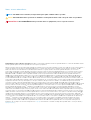 2
2
-
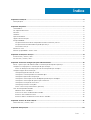 3
3
-
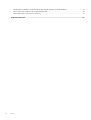 4
4
-
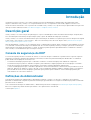 5
5
-
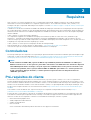 6
6
-
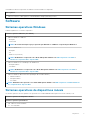 7
7
-
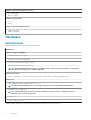 8
8
-
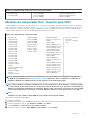 9
9
-
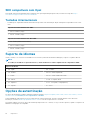 10
10
-
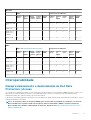 11
11
-
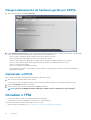 12
12
-
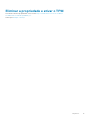 13
13
-
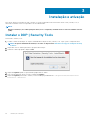 14
14
-
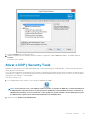 15
15
-
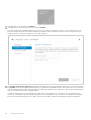 16
16
-
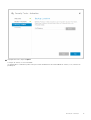 17
17
-
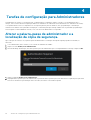 18
18
-
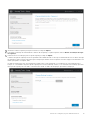 19
19
-
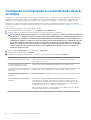 20
20
-
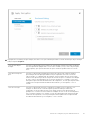 21
21
-
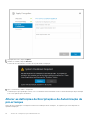 22
22
-
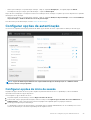 23
23
-
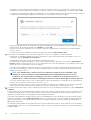 24
24
-
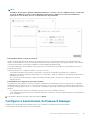 25
25
-
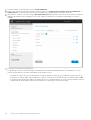 26
26
-
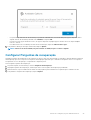 27
27
-
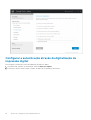 28
28
-
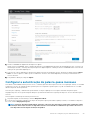 29
29
-
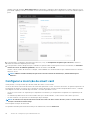 30
30
-
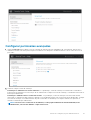 31
31
-
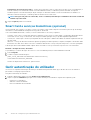 32
32
-
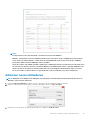 33
33
-
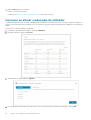 34
34
-
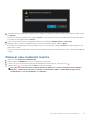 35
35
-
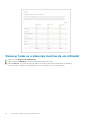 36
36
-
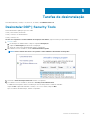 37
37
-
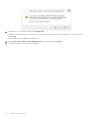 38
38
-
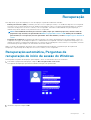 39
39
-
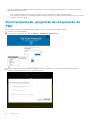 40
40
-
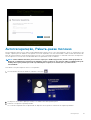 41
41
-
 42
42
-
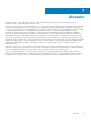 43
43
Dell Security Tools Manual do proprietário
- Tipo
- Manual do proprietário
Artigos relacionados
-
Dell Security Tools Guia de usuario
-
Dell Endpoint Security Suite Pro Guia de usuario
-
Dell Endpoint Security Suite Pro Administrator Guide
-
Dell Security Tools Guia de usuario
-
Dell Security Tools Manual do proprietário
-
Dell Encryption Guia de usuario
-
Dell Encryption Guia de usuario
-
Dell Endpoint Security Suite Pro Administrator Guide
-
Dell Security Tools Guia de usuario
-
Dell Endpoint Security Suite Pro Guia de usuario